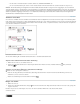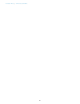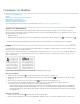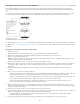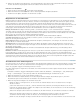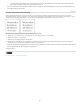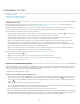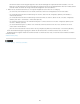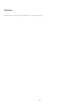Operation Manual
Nach oben
Durch Klicken mit der Pipette wird die Formatierung von Text kopiert (links). Wenn die Pipette dann über unformatierten Text gezogen wird (Mitte),
wird dieser Text mit den kopierten Attributen formatiert (rechts).
Wenn Sie mit dem Pipette-Werkzeug ein Absatzformat aus einem Text in ein anderes Dokument kopieren und das Absatzformat den gleichen
Namen, jedoch unterschiedliche Attributsätze hat, werden alle Formatunterschiede als lokal abweichende Einstellungen auf das Zielformat
angewendet.
Kopieren von Schriftattributen auf ausgewählten Text
1. Markieren Sie mit dem Text- oder dem Pfadtext-Werkzeug den Text, in den Attribute kopiert werden sollen.
2. Klicken Sie mit dem Pipette-Werkzeug
auf den Text, aus dem Attribute kopiert werden sollen. (Der Text, aus dem Attribute kopiert
werden sollen, muss sich in demselben InDesign-Dokument befinden wie der zu formatierende Text.) Das Pipette-Werkzeug erscheint
umgedreht und gefüllt
, um anzuzeigen, dass es mit den von Ihnen kopierten Attributen geladen ist. Die Attribute werden auf den in
Schritt 1 ausgewählten Text angewendet.
In markierten Text kopierte Schriftattribute
Festlegen, welche Textattribute vom Pipette-Werkzeug kopiert werden
1. Doppelklicken Sie in der Toolbox auf das Pipette-Werkzeug.
2. Wählen Sie im Dialogfeld „Pipette-Optionen“ die Option „Zeicheneinstellungen“ oder „Absatzeinstellungen“.
3. Wählen Sie die Attribute aus, die mit der Pipette kopiert werden sollen, und klicken Sie auf „OK“.
Um nur Absatzattribute zu kopieren oder anzuwenden, ohne Einstellungen im Dialogfeld „Pipette-Optionen“ ändern zu müssen, halten Sie die
Umschalttaste gedrückt, während Sie mit dem Pipette-Werkzeug auf Text klicken.
Verwenden von „Schnell anwenden“
Mit dem Befehl „Schnell anwenden“ können Sie Stile, Formate, Menübefehle, Skripte, Variablen und die meisten anderen Befehle, die im
Dialogfeld „Tastaturbefehle“ aufgeführt sind, finden und anwenden.
1. Wählen Sie den Text oder Rahmen aus, auf den Sie das Format, den Menübefehl, das Skript oder die Variable anwenden möchten.
2. Wählen Sie „Bearbeiten“ > „Schnell anwenden“ oder drücken Sie Strg + Eingabetaste (Windows) bzw. Befehlstaste + Zeilenschalter
(Mac OS).
3. Geben Sie die ersten paar Buchstaben des Elements ein, das Sie anwenden möchten.
Sie brauchen nicht den vollständigen Formatnamen einzugeben. Durch Eingabe von üb werden beispielsweise Formate wie „Überschrift 1“,
„Überschrift 2“ und „Unterüberschrift“ gefunden.
Mit dem Befehl „Schnell anwenden“ können Sie mühelos Formate und Stile, Menübefehle, Skripte und Variablen finden und aufrufen.
247